Как исправить Roblox ‘Код ошибки -103’ на Xbox One?
Некоторые пользователи Xbox One сообщают, что не могут присоединяться к играм Roblox на своей консоли. Появится сообщение об ошибке: «Игра Roblox, в которую вы пытаетесь вступить, в данный момент недоступна (код ошибки: 103)». Большинство затронутых пользователей сообщают, что они использовали учетную запись, которая работает без проблем на ПК.
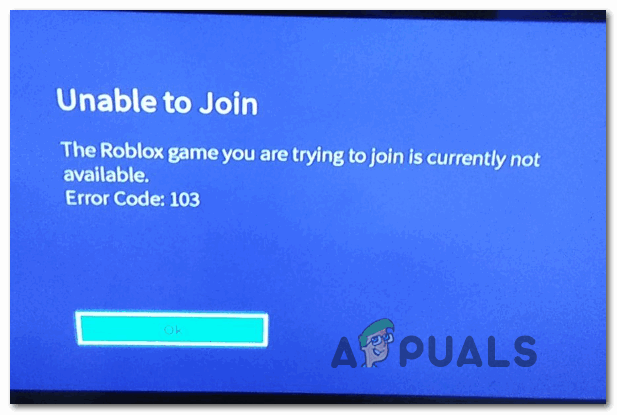 Код ошибки Roblox 103
Код ошибки Roblox 103
Программы для Windows, мобильные приложения, игры - ВСЁ БЕСПЛАТНО, в нашем закрытом телеграмм канале - Подписывайтесь:)
Как выясняется, есть несколько различных сценариев, которые в конечном итоге вызовут код ошибки – 103 с Roblox на Xbox One:
- Проблема с датой рождения – Xbox One включает дополнительный уровень защиты в отношении дочерних учетных записей, поэтому, если вы пытаетесь войти в систему с учетной записью, изначально созданной на ПК, в котором DOB младше 13 лет, вы не будете возможность присоединяться к созданным пользователем мирам, если вы не сделаете некоторые настройки конфиденциальности. Чтобы избежать этого, вы можете просто создать новую учетную запись Roblox с DOB старше 13 лет.
- «Содержимое от других людей» отключено. Если этот код ошибки встречается только с дочерней учетной записью, очень вероятно, что содержимое от других людей заблокировано для дочерней учетной записи. В этом случае вы можете решить эту проблему, войдя в учетную запись «Родитель» и изменив настройки конфиденциальности, чтобы «Содержимое от других людей» было разрешено.
- Проблема NAT – как выясняется, эта проблема может также возникать в том случае, если порты, используемые Roblox, не передаются правильно. В этом случае вы можете решить проблему, включив UPnP в настройках вашего маршрутизатора или перенаправив порты, используемые Roblox вручную.
- Проблема с прошивкой – файлы, которые временно используются вашей ОС, также могут быть основной причиной этой проблемы. Чтобы устранить проблему в случае сбоя микропрограммы, необходимо выполнить процедуру выключения и выключения временной папки вместе с конденсаторами питания.
- Плохая установка игры – при определенных обстоятельствах эта ошибка также может быть вызвана плохой установкой игры. В этом случае вы сможете исправить проблему, удалив игру вместе со всеми надстройками и обновив их перед повторной установкой.
Способ 1. Создание новой учетной записи Roblox (без ограничений DOB)
Как выясняется, причиной номер один, которая может привести к срабатыванию кода ошибки 103 при запуске Roblox с консоли Xbox One, является проблема DOB (Дата рождения). Как сообщают многие затронутые пользователи, Xbox имеет дополнительный уровень настроек конфиденциальности, который может препятствовать доступу дочерних учетных записей без необходимых разрешений.
После просмотра нескольких пользовательских отчетов кажется, что у Xbox One, как правило, возникают проблемы с созданными на ПК учетными записями, у которых дата рождения младше 13 лет.
Если в вашей учетной записи нет большого количества сохраненного контента, самый простой способ исправить код ошибки: 103 – просто создать новую учетную запись в Roblox с датой рождения более 18 и использовать ее для входа в систему. с вашей консолью Xbox One.
Если вы не знаете, как это сделать, следуйте инструкциям ниже:
- С ПК или мобильного устройства, посетите страницу создания учетной записи Roblox,
- Оказавшись внутри, нажмите кнопку «Зарегистрироваться» в правом верхнем углу экрана.
 Кнопка регистрации на странице создания учетной записи Roblox
Кнопка регистрации на странице создания учетной записи Roblox - В окне учетных данных выберите свой день рождения и убедитесь, что в конечном итоге вам исполнится 18 лет. Это гарантирует, что дополнительный уровень безопасности на Xbox One недоступен.
 Создание новой учетной записи с Roblox
Создание новой учетной записи с Roblox - Заполните оставшуюся необходимую информацию, затем нажмите кнопку «Зарегистрироваться», чтобы создать учетную запись, затем следуйте инструкциям на экране, чтобы подтвердить свою вновь созданную учетную запись.
- Как только новая учетная запись будет успешно создана, вернитесь в консоль Xbox и нажмите «Войти» под своей учетной записью Roblox.
- Попытайтесь присоединиться к миру, и вас больше не встретит тот же код ошибки: 103.
Если вы не хотите создавать новую учетную запись Roblox или этот метод не позволяет обойти сообщение об ошибке, перейдите к следующему потенциальному исправлению ниже.
Способ 2. Разрешить «Контент от других людей» в детской учетной записи
Если вы сталкиваетесь с этим кодом ошибки в учетной записи Child, очень вероятно, что вы видите Код ошибки: 103 из-за настройки конфиденциальности, примененной к родительской учетной записи, которая блокирует содержимое, созданное другими членами сообщества. Это существенная особенность Roblox, которая требуется при попытке присоединиться к другим мирам.
Если это является источником ваших проблем, вы сможете решить проблему, перейдя в настройки конфиденциальности своей учетной записи Child (из своей родительской учетной записи) и включив функцию просмотра контента, которую делают другие люди. Как только вы сделаете это, вы сможете присоединиться к другим мирам в Roblox, не встретив того же кода ошибки 103.
Если вы не знаете, как это сделать, следуйте инструкциям ниже:
- На консоли Xbox One войдите в свою родительскую учетную запись и выберите пункт «Мои приложения и игры» в главном меню панели инструментов.
 Доступ к меню «Мои приложения и игры» в Xbox One
Доступ к меню «Мои приложения и игры» в Xbox One - В меню «Мои приложения и игры» откройте меню «Настройки».
 Доступ к меню настроек в Xbox One
Доступ к меню настроек в Xbox One - Как только вы окажетесь в меню «Настройки», прокрутите вниз до вкладки «Семья» и выберите учетную запись ребенка, с которой вы столкнулись с проблемой.
 Доступ к настройкам учетной записи ребенка
Доступ к настройкам учетной записи ребенка - Как только вы окажетесь в меню «Настройки» дочерней учетной записи, выберите «Пользовательский шаблон» (в разделе «Конфиденциальность»), чтобы начать редактирование пользовательских настроек конфиденциальности.
 Доступ к пользовательскому шаблону конфиденциальности вашей учетной записи Child
Доступ к пользовательскому шаблону конфиденциальности вашей учетной записи Child - Затем прокрутите цикл в меню конфиденциальности карусели и получите доступ к записи, связанной с просмотром контента, созданного другими людьми.
 Изменение настроек для ‘Смотрите контент, который делают другие люди;
Изменение настроек для ‘Смотрите контент, который делают другие люди; - В следующем меню измените статус политики конфиденциальности «Просмотреть контент, созданный другими людьми» на «Разрешить» и сохраните изменения.
- Перезапустите консоль Xbox One, войдите в свою учетную запись Child и повторите действие, которое ранее вызывало код ошибки: 103, чтобы увидеть, была ли проблема решена.
Если вы все еще сталкиваетесь с той же проблемой, перейдите к следующему потенциальному исправлению ниже.
Метод 3: Переадресация портов, используемых Roblox
Если исправленное выше не сработало для вас, вполне вероятно, что вы имеете дело с проблемой переадресации портов. Имейте в виду, что Roblox – это многопользовательская игра, требующая, чтобы ваша сеть NAT (Network Address Translation) была открыта.
Каждая игра, которая использует обмен данными между пирами, использует определенные порты, которые необходимо открыть, чтобы вы могли играть онлайн. В настоящее время большинство моделей маршрутизаторов по умолчанию позаботятся о переадресации портов, но если вы ранее внесли некоторые изменения в свой маршрутизатор, функция, которая облегчает открытие NAT (Universal Plug and Play), может фактически быть отключена.
Однако, если вы используете более старый маршрутизатор, также возможно, что он не поддерживает UPnP – в этом случае вам потребуется выполнить переадресацию портов вручную.
Таким образом, в зависимости от вашего маршрутизатора, есть два возможных метода, которые позволят вам перенаправить порты, используемые Roblox:
- Включение UPnP в настройках вашего роутера для открытия вашего NAT
- Перенаправление портов, используемых Roblox вручную, чтобы вы могли успешно подключаться к мирам других людей
Если ваш маршрутизатор поддерживает UPnP (Universal Plug and Play), следуйте первому руководству ниже (A). Если вы используете более старую модель маршрутизатора, которая не поддерживает UPnP, следуйте второму подпункту (B):
A. Включение UPnP в настройках вашего роутера
- Используйте ПК или Mac, который подключен к сети, поддерживаемой вашим маршрутизатором, чтобы открыть браузер по умолчанию и введите один из следующих адресов в панели навигации. Затем нажмите Enter, чтобы получить доступ к меню настроек вашего маршрутизатора: 192.168.0.1
192.168.1.1Примечание. Один из этих общих адресов должен привести вас в меню настроек вашего маршрутизатора, но в случае, если они не ищут в Интернете конкретные шаги по доступу к настройкам вашего маршрутизатора.
- Когда вы попадете на экран входа в систему, введите свои учетные данные. Если вы ранее не обращались к этому меню, вы сможете войти с учетными данными по умолчанию (admin как пользователь и 1234 как пароль)
 Доступ к настройкам роутера
Доступ к настройкам роутераПримечание. Эти учетные данные по умолчанию будут различаться в зависимости от производителя маршрутизатора, поэтому в режиме онлайн найдите учетные данные для входа в систему в соответствии с моделью маршрутизатора, если они указаны неверно.
- После того, как вы, наконец, войдете в настройки своего роутера, найдите Advanced menu / NAT Forwarding и найдите опцию с именем UPnP.
- Когда вам, наконец, удастся найти его, включите его и сохраните изменения, чтобы применить изменения.
 Включение UPnP из настроек вашего роутера
Включение UPnP из настроек вашего роутера - После того, как вам удастся включить Universal Plug and Play, перезагрузите маршрутизатор и консоль Xbox One и посмотрите, повторяется ли ошибка Roblox, пытаясь снова присоединиться к игре.
B. Переадресация портов, используемых Roblox вручную
- Выполните шаги с 1 по 3 из приведенного выше руководства, чтобы войти в меню NAT Forwarding / Port Forwarding настроек маршрутизатора.
- Когда вы окажетесь в меню «Переадресация портов», найдите меню, которое позволяет вам перенаправлять порты вручную и начать переадресацию портов, которые требуются Roblox на Xbox One: TCP: 3074
UDP: 88, 500, 3074, 3544, 4500 - Убедившись, что каждый из этих портов перенаправлен, сохраните изменения и перезагрузите маршрутизатор и консоль, прежде чем снова попытаться присоединиться к онлайн-игре в Roblox.
Если при попытке присоединиться к миру, созданному кем-то еще в Roblox, по-прежнему возникает тот же код ошибки 103, перейдите к следующему потенциальному исправлению ниже.
Метод 4: Выполнение процедуры Power Cycling
Если ни одно из возможных исправлений, указанных выше, не позволило устранить проблему, возможно, что код ошибки 103 фактически облегчается с помощью какого-либо временного повреждения файла, которое в настоящее время хранится во временной папке.
Поскольку эта временная папка не будет очищена при определенных типах выключений, вы можете решить проблему, выполнив процедуру циклического выключения питания – это также приведет к очистке конденсаторов питания, что также может решить проблему, вызванную сбоем встроенного ПО.
Чтобы выполнить процедуру включения и выключения питания на консоли Xbox One, следуйте приведенным ниже инструкциям:
- Начните с того, что ваша консоль полностью загружена и находится в режиме ожидания (не в спящем режиме).
- Затем нажмите кнопку Xbox (на консоли) и удерживайте ее нажатой в течение 15 секунд (или до тех пор, пока не погаснет передний светодиод и не услышите выключение вентиляторов)
 Выполнение полной перезагрузки
Выполнение полной перезагрузки - Как только ваша консоль полностью выключится, подождите не менее 1 минуты, прежде чем снова ее включать. Пока вы ждете, вы также можете отсоединить кабель питания от розетки, к которой он подключен в настоящее время, чтобы обеспечить полную очистку конденсаторов.
- После того, как вы это сделаете, снова включите консоль обычным способом (нажав кнопку питания на консоли) и дождитесь завершения следующего запуска.
 Xbox One долгая стартовая анимация
Xbox One долгая стартовая анимацияПримечание. Если вы заметили более длинную анимацию запуска (ту, которая длится более 5 секунд), это означает, что процедура включения и выключения питания прошла так же успешно.
- После завершения следующего запуска консоли откройте Roblox, попробуйте присоединиться к многопользовательской игре и посмотрите, решена ли проблема.
Если вы по-прежнему видите код ошибки 103 при попытке доступа к контенту, созданному другими людьми, перейдите к последнему исправлению ниже.
Способ 5: переустановка игры
Если ни одно из вышеперечисленных исправлений не сработало для вас, вполне вероятно, что вы имеете дело с несоответствием, вызванным неправильной установкой. В большинстве случаев сообщается о случаях этой проблемы, когда консоль принудительно закрывается во время установки игры (или обновления игры).
В этом случае вы сможете исправить проблему, переустановив игру. Если код ошибки 103 вызван повреждением игровых данных, приведенные ниже инструкции должны помочь вам решить проблему.
Вот краткое руководство по переустановке Robox на консоли Xbox One:
- Нажмите консоль Xbox One, чтобы открыть меню руководства, а затем используйте его для доступа к меню «Мои игры и приложения».
 Доступ к меню игр и приложений
Доступ к меню игр и приложений - Как только вы окажетесь в меню «Игры и приложения», прокрутите список установленных приложений и игр и найдите Roblox.
- Выбрав Roblox, нажмите кнопку «Пуск», затем выберите «Управление игрой» в появившемся контекстном меню.
 Управление Fortnite Game
Управление Fortnite Game - На следующей панели в меню справа выберите «Удалить все». Эта процедура гарантирует, что вы устанавливаете базовую игру вместе с каждым установленным дополнением и обновлением игры.
- После завершения процесса удаления перезагрузите консоль и дождитесь завершения следующего запуска.
- Получите доступ к своей цифровой библиотеке или вставьте физический носитель, переустановите Roblox и запустите игру, чтобы увидеть, удалось ли вам исправить код ошибки 103.
Программы для Windows, мобильные приложения, игры - ВСЁ БЕСПЛАТНО, в нашем закрытом телеграмм канале - Подписывайтесь:)

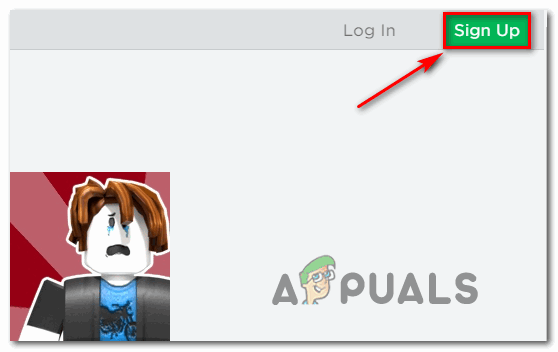 Кнопка регистрации на странице создания учетной записи Roblox
Кнопка регистрации на странице создания учетной записи Roblox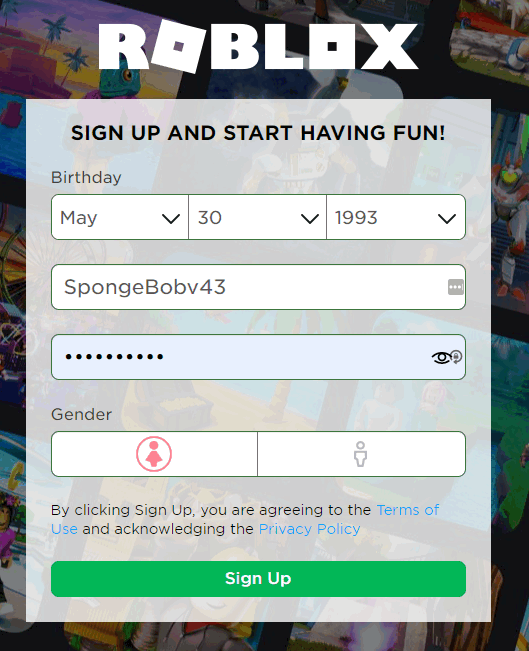 Создание новой учетной записи с Roblox
Создание новой учетной записи с Roblox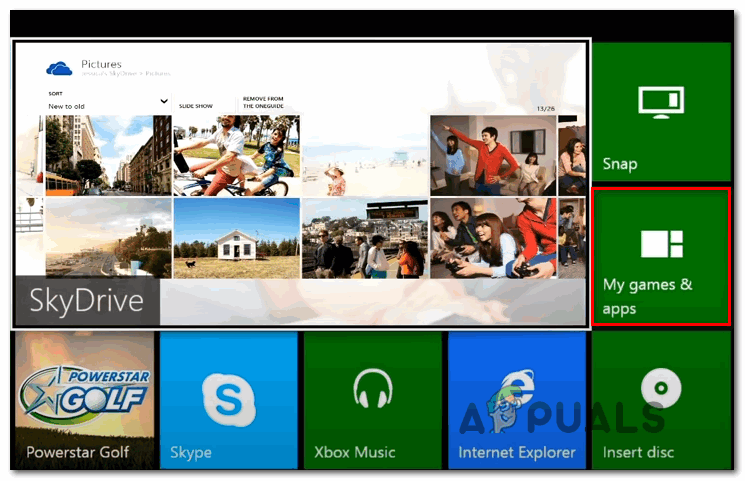 Доступ к меню «Мои приложения и игры» в Xbox One
Доступ к меню «Мои приложения и игры» в Xbox One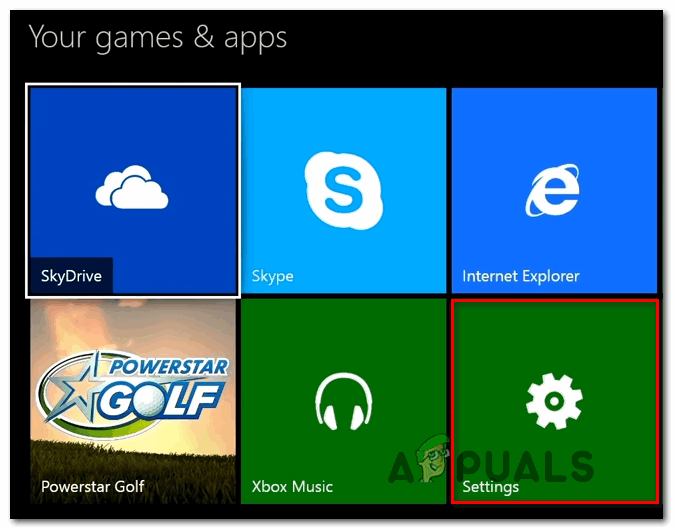 Доступ к меню настроек в Xbox One
Доступ к меню настроек в Xbox One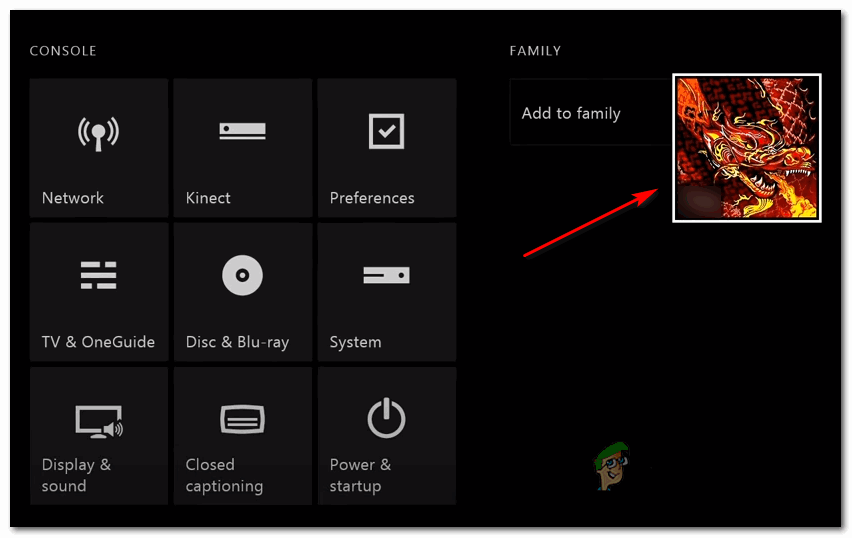 Доступ к настройкам учетной записи ребенка
Доступ к настройкам учетной записи ребенка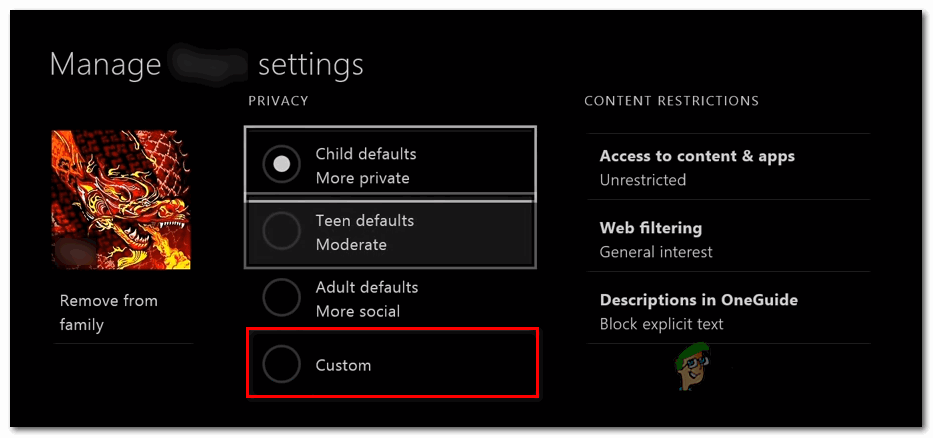 Доступ к пользовательскому шаблону конфиденциальности вашей учетной записи Child
Доступ к пользовательскому шаблону конфиденциальности вашей учетной записи Child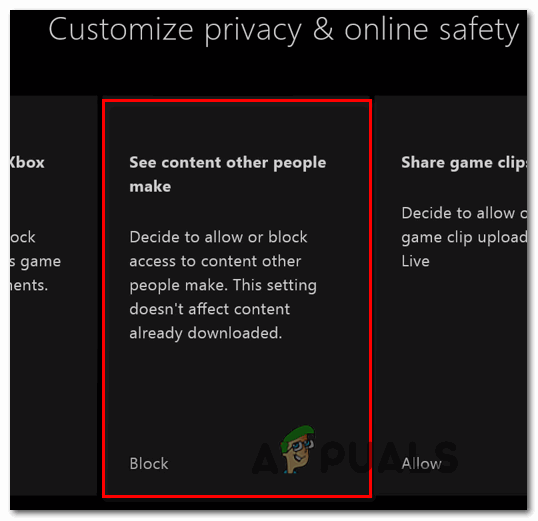 Изменение настроек для ‘Смотрите контент, который делают другие люди;
Изменение настроек для ‘Смотрите контент, который делают другие люди; Доступ к настройкам роутера
Доступ к настройкам роутера Включение UPnP из настроек вашего роутера
Включение UPnP из настроек вашего роутера Выполнение полной перезагрузки
Выполнение полной перезагрузки Xbox One долгая стартовая анимация
Xbox One долгая стартовая анимация Доступ к меню игр и приложений
Доступ к меню игр и приложений Управление Fortnite Game
Управление Fortnite Game
Ничего не сработало.Кстати ошибка 103 появляется только на нескольких режимов